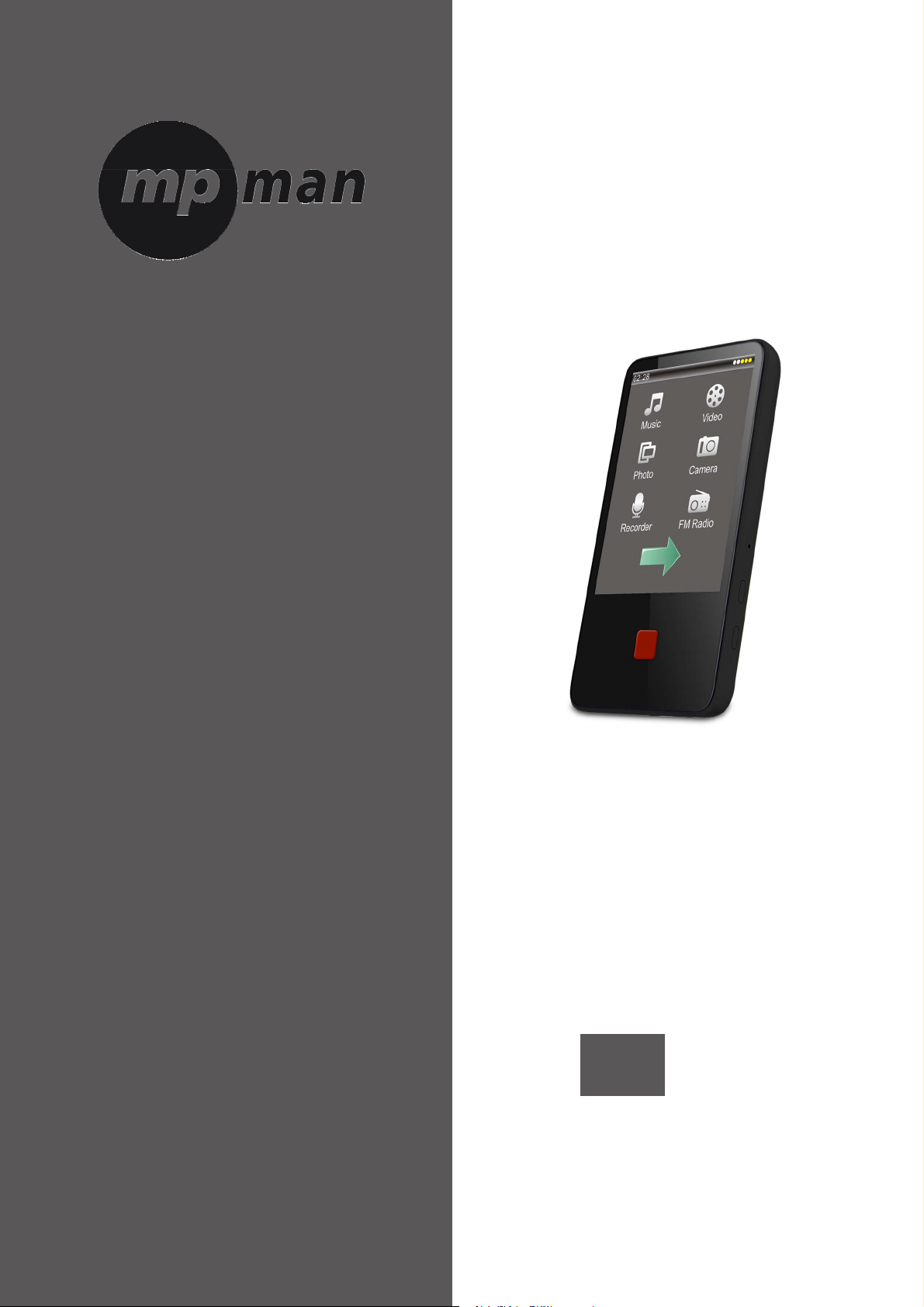
Für Modell-Nr.
BT29
DE
Handbuch
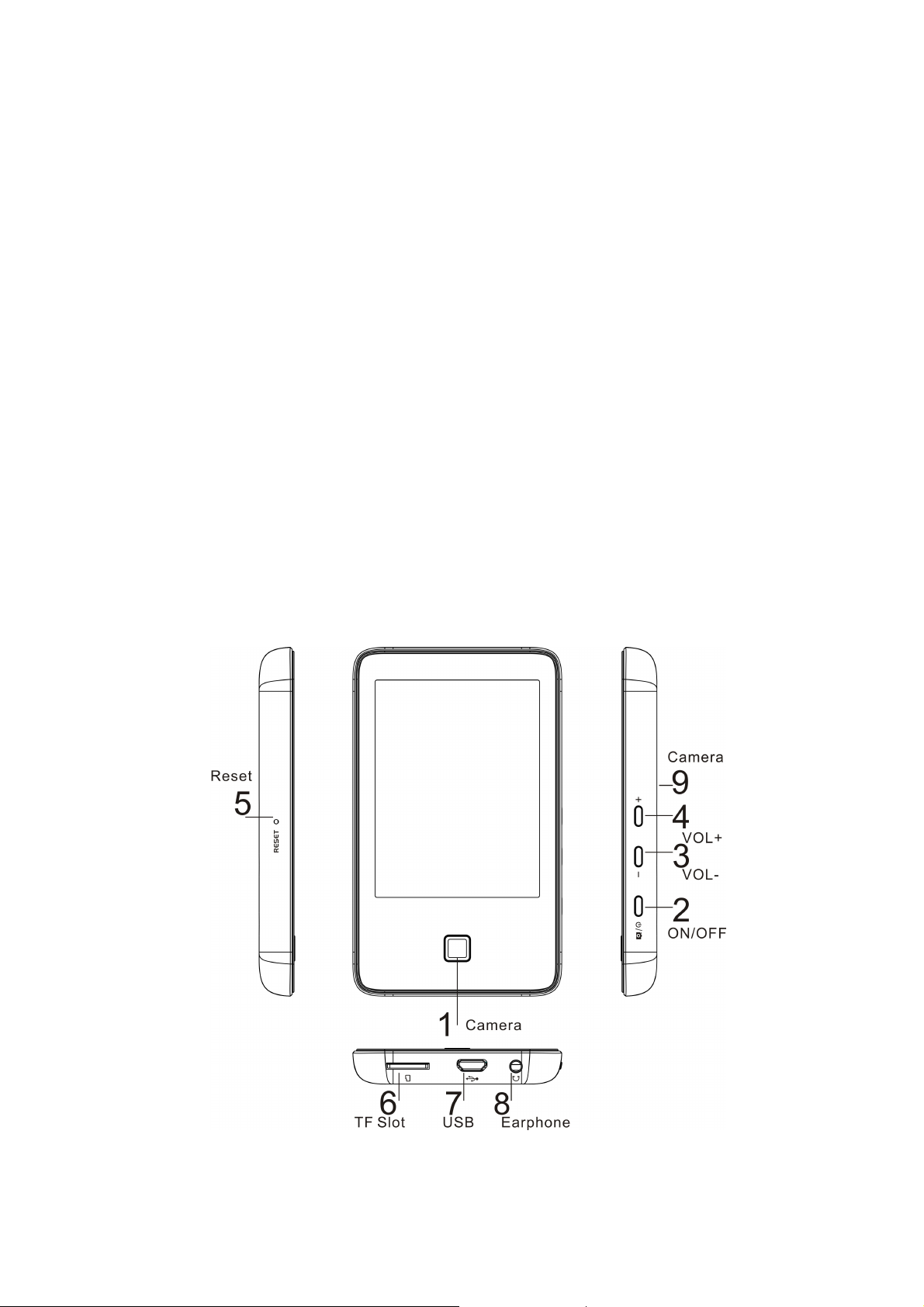
Erklärung
1. Die in diesem Handbuch enthaltenen Informationen dürfen ohne die schriftliche Genehmigung unserer Firma
nicht kopiert, übertragen, vertrieben oder gespeichert werden.
2. Obwohl während der Erstellung des Handbuchs auf Richtigkeit und Vollständigkeit geachtet wurde,
garantieren wir nicht, dass das Handbuch fehlerfrei und vollständig ist. Unsere Firma haftet nicht für mögliche
Fehler oder Versäumnisse in diesem Handbuch.
3. Im Hinblick auf eine nachhaltige Entwicklung behält sich unsere Firma das Recht vor, das in diesem Handbuch
beschriebene Produkt ohne Vorankündigung zu modifizieren und zu verbessern.
4 Wir haften nicht für Verluste wie Datenverlust oder Umsatzverlust oder für spezielle, Neben-, Folge- oder
indirekte Schäden.
Sicherheitsvorkehrungen
Dieses Handbuch erläutert den ordnungsgemäßen Gebrauch des Produkts, um eine gute Leistung des Geräts zu
gewährleisten. Lesen und verinnerlichen Sie daher die Anleitungen sorgfältig.
z Schützen Sie das Gerät vor starken Aufprallen.
z Nicht mit Chemikalien wie Benzol, Verdünner usw. in Kontakt kommen lassen.
z Verwenden Sie das Gerät nicht in der Nähe starker magnetischer Felder, elektrischer Felder usw.
z Halten Sie das Gerät von direkter Sonneneinstrahlung und Heizgeräten fern.
z Gerät nicht eigenständig auseinanderbauen, reparieren oder modifizieren.
z Es können Gefahrensituationen entstehen, wenn Sie das Gerät und die Ohrhörer während des Radfahrens,
der Autofahrt oder auf dem Motorrad verwenden.
z Stellen Sie die Lautstärke nicht zu hoch ein, um mögliche Gehörschäden zu vermeiden.
z Trennen Sie Altverpackungen, Batterien und elektronische Altgeräte und entsorgen Sie diese entsprechend.
Geräteübersicht
1 Kamera 2 EIN/AUS 3 Lautstärke- 4 Lautstärke+ 5 Rückstellung 6 TF-Kartenschlitz
7 USB-Port 8 Ohrhörerbuchse 9 Kamera
1
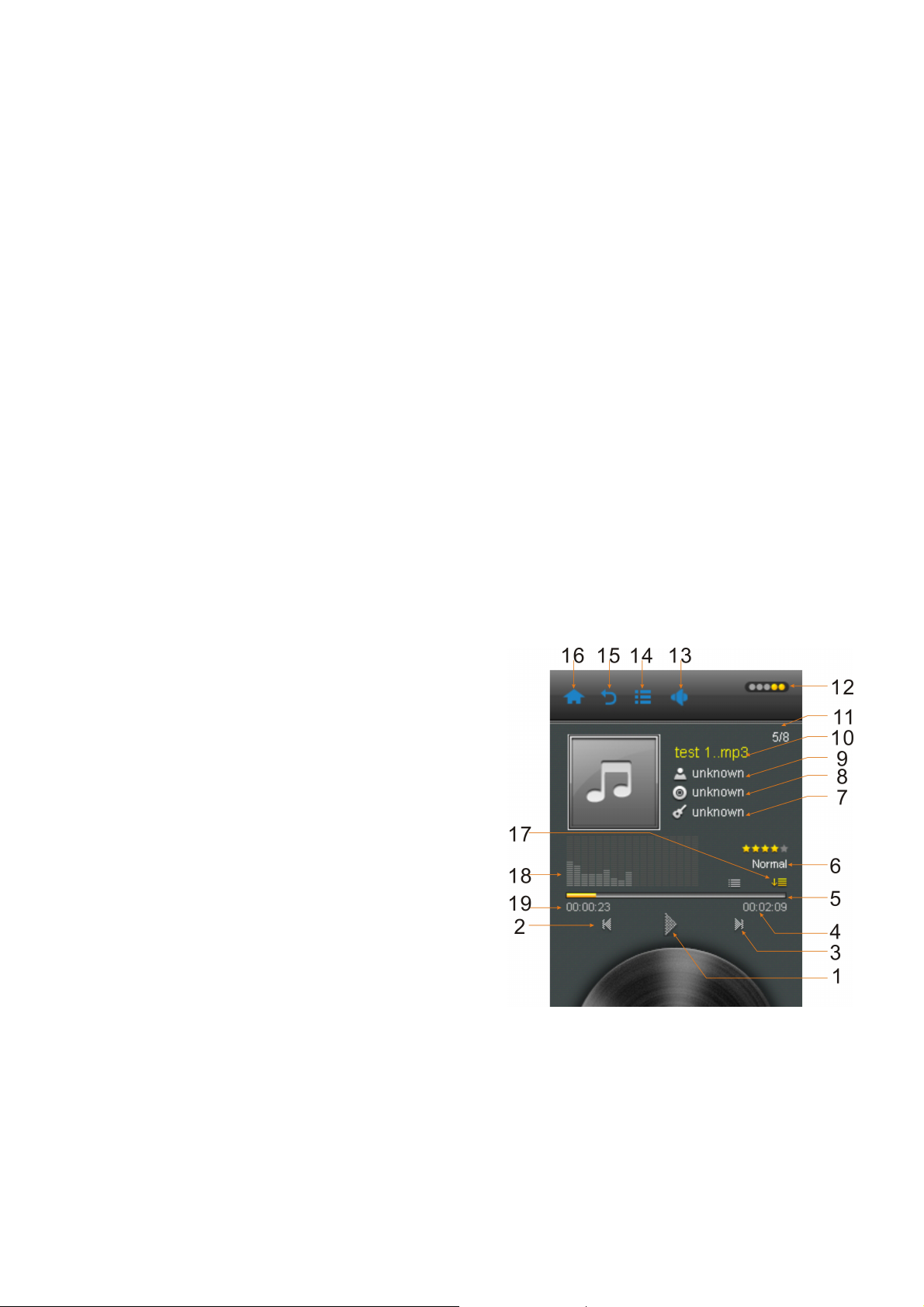
Ein-/Ausschalten
Das Gerät schaltet sich nach Ablauf der vom Nutzer eingestellten Zeit automatisch aus.
Hinweis: Diese Funktion ist nicht verfügbar, wenn das Gerät mit einem PC verbunden ist.
Niedrige Batterie
Bei niedrigem Batteriestatus erscheint eine Anzeige und das Gerät geht automatisch in den Standby-Modus über.
Starten Sie das Gerät nicht neu, sondern laden Sie es rechtzeitig auf.
Es wird ein 5V / 500mA 1A Ladegerät empfohlen.
Per PC aufladen: Schalten Sie das Gerät EIN, schließen Sie es mit dem mitgelieferten USB-Kabel an einen PC an
und aktivieren Sie den entsprechenden Modus.
Per Adapter aufladen: Verbinden Sie das mitgelieferte Ladegerät mit dem Gerät. Wählen Sie im Display die Option
<Aufladen> oder <Im Hintergrund aufladen>. Gleiche Vorgehensweise wie <Mit PC verbinden>.
Musik
Hauptmenü
Aktuelle Wiedergabe: Anzeige des Titels, der zuletzt abgespielt wurde. Diese Funktion ist nicht verfügbar, falls es
keinen zurückliegenden Musikverlauf gibt.
Alle Titel: Anzeige aller Musikdateien.
Interpret: Listet alle Titel nach Interpret geordnet auf. Unbekannte Interpreten werden nicht erkannt.
Genre: Listet alle Titel nach Genre geordnet auf.
Meine Wiedergabelisten: In insgesamt fünf Wiedergabelisten können Sie Titel je nach Ihren Anforderungen
kategorisieren.
Verzeichnisliste: interner Speicher, externer Speicher. In einer Liste werden alle Musikdateien des intern Speichers
und des externen Speichers angezeigt. Falls keine Karte angeschlossen ist, können Dateien des externen
Speichers nicht angezeigt werden.
Aufnahmeliste: Anzeige aller aufgezeichneten Dateien.
Tag-Liste: Anzeige aller Titel mit einem Tag; max. 32 Einträge.
Interface und grundlegende Funktionen
1 Wiedergabe/Pause 2. Vorheriger Titel
3. Nächster Titel 4. Dauer des aktuellen Titels
5. Fortschrittsanzeige des aktuellen Titels 6. EQ-Modus
7. Genre 8. Album
9. Interpret 10. Name des Titels
11. Aktueller Titel / Gesamtzahl der Titel 12. Batteriestatusanzeige
13. Lautstärke-Icon 14. Musikmenü
15. Zurück zum vorhergehenden Menü 16. Direkt zurück zum Hauptinterface
17. Wiedergabemodus 18. Anzeigemodus
19. Wiedergabedauer des aktuellen Titels
2
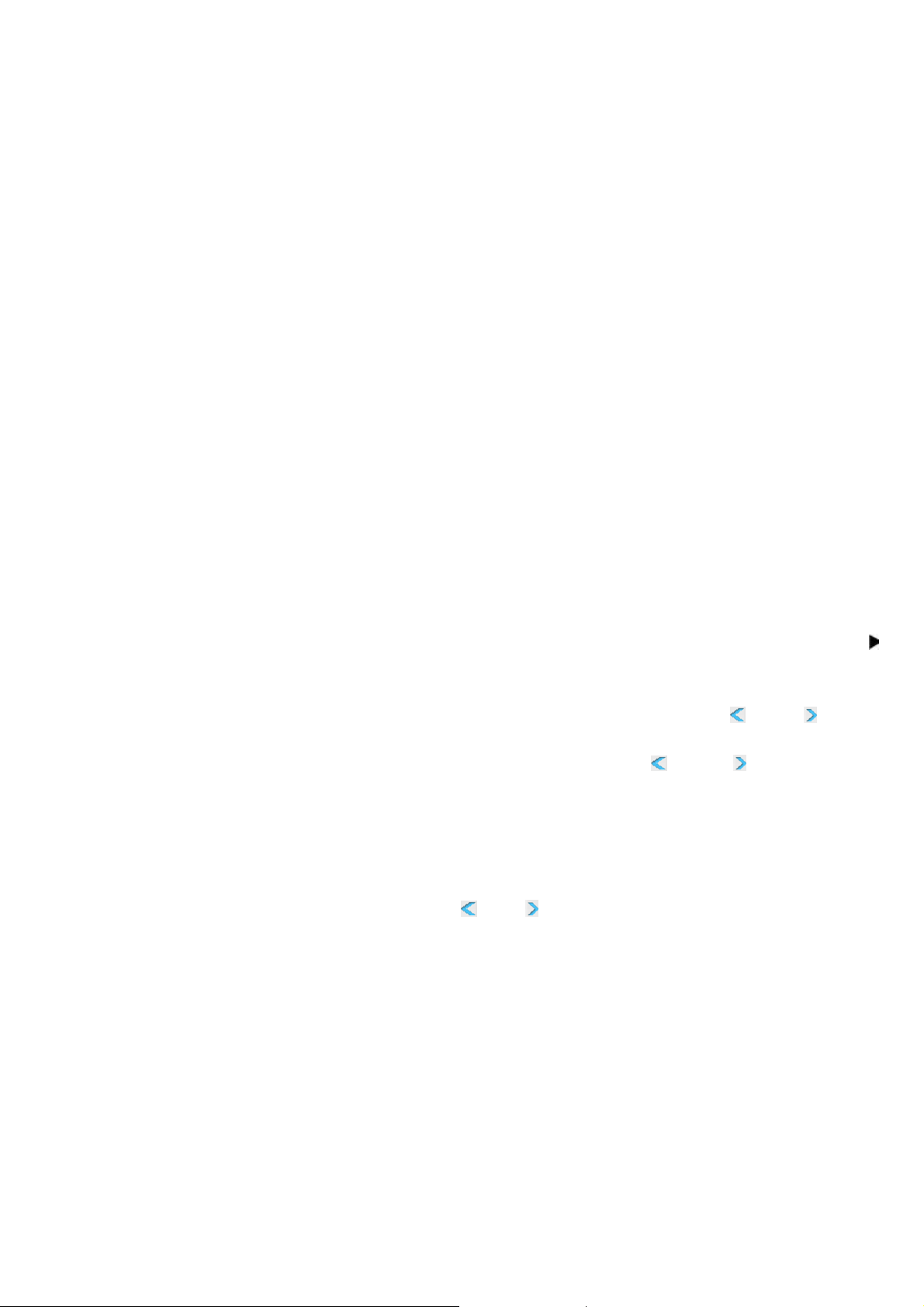
Untermenü
Tippen Sie im Interface auf das Icon [Musikmenü], um das Untermenü zu öffnen. Folgende Optionen sind
verfügbar:
1. <EQ auswählen>: Normal, Pop, Klassik, Soft, Jazz, Rock, DBB
2. <Wiedergabemodus>: Sequenz, 1 Wiederholen, Alle Wiederholen, Shuffle, Random + Wiederholen, Info
3. Anzeigemodi: Spektrum oder Liedtext.
4. <Zur Wiedergabeliste hinzufügen>: Wählen Sie eine der fünf Wiedergabelisten aus. Der aktuelle Titel wird zur
ausgewählten Liste hinzugefügt. Lieblingstitel finden Sie unter <Musik-Hauptmenü – Meine Wiedergabelisten>.
5. <Bewertung>: Sterne für den aktuellen Titel vergeben; es stehen unterschiedliche Bewertungen zur Auswahl.
6. <Tag hinzufügen>: Wählen Sie <Tags hinzufügen>. Wählen Sie einen Stern, um das Tag zum aktuellen Titel
hinzuzufügen. Das Gerät kehrt automatisch zum Wie dergabeinterface zurück. Tags finden Sie unter
<Musik-Hauptmenü – Tag-Liste>.
7. <Löschen>: Aktuellen Titel löschen.
8. <Erweitert>:
1) Scan-Geschwindigkeit: Stellen Sie die Geschwindigkeit für den schnellen Suchlauf vorwärts und rückwärts ein:
x2, x4, x8, x16 und x32.
2) Fade: Aktivieren oder deaktivieren.
9. < Informationen>: Anzeige allgemeiner Informationen des aktuellen Titels.
Video
Hauptmenü und grundlegende Funktionen
Aktuelle Wiedergabe: Gleiche Funktion wie im Musikmodus.
Verzeichnisliste: Gleiche Funktion wie im Musikmodus.
Tag-Liste: Anzeige aller Videodateien mit T ags. Max. 32 Tag-Listen.
1. Wiedergabe/Pause: Wählen Sie ein Video für die Wiedergabe aus. Tippen Sie in der Anzeige auf die Taste
um die Wiedergabe zu unterbrechen. Tippen Sie auf den Bildschirm. Falls innerhalb von drei Sekunden keine
Eingabe erfolgt, werden Informationen und die Fortschrittsanzeige eingeblendet.
2. Suchlauf vorwärts und rückwärts: Drücken Sie während der Wiedergabe oder Pause
oder ,umdie
Wiedergabe zurück- oder vorzuspulen.
3. Datei überspringen: Drücken Sie während der Wiedergabe oder Pause
oder , um Dateien zu
überspringen.
Untermenü
Tippen Sie im Wiedergabeinterface auf das [Menü]-Icon, um das Untermenü zu öffnen. Folgende Optionen sind
verfügbar:
1. <Wiedergabemodus>: Sequenz, 1 Wiederholen, Alle Wiederholen, Shuffle, Shuffle + Wiederholen.
2 <Scan-Geschwindigkeit>: Wählen Sie mit den Tasten
oder eine Einstellung zwischen 1 und 4.
3 <Tag hinzufügen>: Funktion und Vorgehensweise wie im Musikmodus.
4 <Anzeigemodus>: Vollbildanzeige, Ursprüngliche Größe, und Skaliert.
5 <Fortsetzen>: Speicherung der Wiedergabeposition; aktivieren oder deaktivieren.
6 <Löschen>: Aktuelle Datei löschen.
7 <Informationen>: Anzeige von Informationen der aktuellen Datei.
,
Foto
Hauptmenü und grundlegende Funktionen
Aktuelle Wiedergabe: Gleiche Funktion wie im Musikmodus.
Verzeichnisliste: Gleiche Funktion wie im Musikmodus.
Scan-Modus: Anzeigemodi für Bilder. Wählen Sie zwischen Listenmodus und Miniaturansicht.
1. Listenmodus: Bilder werden in einer Liste angezeigt.
2. Miniaturansicht: Bilder werden als Miniaturen angezeigt.
Bild-Intervall: Stellen Sie die Bildwiedergabe mit 1-10 Sekunden ein.
3

Tippen Sie während der Suche nach Bildern auf die Taste für die manuelle Wiedergabe oder auf die Taste
für die automatische Wiedergabe; es wird jeweils eine Informationsleiste eingeblendet. Verwenden Sie während
der manuellen Wiedergabe die Tasten
und , um zum jeweils vorhergehenden oder nächsten Bild zu
gelangen.
Untermenü
Tippen Sie während der manuellen Bildwiedergabe auf das [Menü]-Icon, um das Untermenü zu öffnen. Folgende
Optionen sind verfügbar:
1. <Drehen>: Wählen Sie den gewünschten Drehwinkel aus: 90,180, 270 Grad.
2. <Zoom>: Sie können Bilder verkleinern oder vergrößern. Drücken Sie die Zurück-Taste, um zurückzukehren.
Drücken Sie
/ , um Bilder nach oben oder unten zu verschieben, oder drücken Sie die Menü-Taste ,umdie
Zoom-Funktion zu beenden. (Wenn ein Bild vergrößert oder verkleinert angezeigt wird, können Sie nicht das
nächste oder vorherige Bild auswählen).
Hinweis: Die Funktion ist nicht für Bilder in GIF-Format oder für Bilder mit einer Auflösung von unter 320*240 Pixel
verfügbar.
3. <Bild-Intervall>: Siehe Erläuterungen zum Hauptmenü.
4. <Als Desktop-Bild>: Das aktuelle Bild kann als Desktop-Hintergrundbild, als Startanimation oder als Animation
beim Ausschalten des Geräts eingestellt werden. Wählen Sie die Option „Hintergrund wiederherstellen“, um die
ursprünglichen Einstellungen wiederherzustellen.
5. <Löschen>: Aktuelle Bilddatei löschen.
6. <Informationen>: Anzeige von Informationen über das aktuelle Bild.
Kamera
CD-Interface und grundlegende Funktionen
1. Kameramodus 2. Selbstauslöser 3. Helligkeit
4. Weißabgleich 5. Foto-Sound-Modus 6: Vergrößern/Verkleinern
7. Zurück zum vorhergehenden Menü 8. DC-Menüeinstellungen 9. Speichern
10. Anzahl der Fotos 11. Fotoauflösung
DC-Menü
Drücken Sie die MENÜ-Taste, um das Kamera-Untermenü zu öffnen. Folgende Optionen sind verfügbar:
1 . <Bildwiedergabe>: Aufgenommene Bilder wiedergeben.
2 . <Weißabgleich>: Automatisch, Sonnig, Bewölkt, Glühlampenbeleuchtung und Fluoreszierendes Licht.
3 . <Helligkeit> Einstellungsbereich zwischen -3 und +3.
4

4 . <Belichtung>: Automatisch, Innenraum, Im Freien.
5 . <Gesichtserkennung>: Aktiviert, Deaktiviert.
6 . <Aufkleber-Foto>: Wählen Sie einen Hintergrund für Ihr Bild.
7 . <Spezialeffekte>: Aus, Schwarz & Weiß, Retro, Negativ.
8 . <Speicherort>: Interner oder externer Speicher (keine Anzeige, falls keine Karte angeschlossen ist).
9. Auflösung: 2048 × 1536, 1600 × 1200, 1280 × 1024, 1024 × 768, 640 × 480.
10. Freier Speicherplatz: Anzeige des freien Speicherplatzes.
11. <Selbstauslöser>: Aus, 5 Sekunden, 10 Sekunden, 15 Sekunden, 20 Sekunden.
12. <Serienbilder>: Aus, 5 Sekunden, 10 Sekunden, 15 Sekunden, 30 Sekunden.
13. <Shutter-Sound>: Aus, Sound 1, Sound 2, Sound 3.
14. Datumsstempel: Aus, Datum, Datum und Uhrzeit.
DV- Interface und grundlegende Funktionen
1: Gesamtzeit Kamera: 2. Aktuelle Zeit der Kamera 3. Kameramodus
4: Helligkeit 5: Weißabgleich 6: Videoqualität
7: Speicherort 8: Zurück zum vorhergehenden Menü
Aufnahme
Aufnahmeinterface und grundlegende Funktionen
1. Aufnahme starten oder unterbrechen
2. Aktuelle Aufnahmezeit
3. Aufnahmezeit gesamt
5. Aufgezeichnete Datei
6. Aufnahmestatus
7. Test der Audioquelle
4. Fortschrittsanzeige
1. Aufnahme starten \ unterbrechen \ beenden: Drücken Sie die Taste
, um die Aufnahme zu starten oder zu
beenden. Drücken Sie ; es erscheint das Fenster „Aufnahme beenden“. Tippen Sie auf <JA> oder <NEIN>, um
5

zum Aufnahmeinterface zurückzukehren. Die Dateien werden automatisch im Ordner für Sprachaufzeichnungen
gespeichert.
2. Um Ihre Aufnahme unter der aktuellen Datei zu speichern, tippen Sie auf das [Menü]-Icon.
Menü
Tippen Sie im Aufnahmeinterface, z.B. wenn die Aufnahme beendet wurde, auf das [Menü]-Icon, um das
Untermenü zu öffnen. Folgende Optionen sind verfügbar:
1. <Aufnahmeformat>: drei optionale Formate: WAV, MP3, WMA.
2 <Aufnahmequalität>: Einstellung der Aufnahmequalität: Niedrig, Mittel, Hoch.
3 <Aufnahmeverstärkung>: Einstellung der Aufnahmelautstärke: Stufe 1~5.
4 <Aufnahmemodus>: Sprachaufzeichnung.
5 <Speicherort>: Interner oder externer Speicher (keine Anzeige, falls keine Karte angeschlossen ist).
FM-Radio
FM-Radiointerface und grundlegende Funktionen
1. Aktuelle FM-Radiofrequenz
2. Kleinste Frequenz
3. Höchste Frequenz
4. Frequenzband
5. Signalstärke
6. Stereo
Menü
Tippen Sie im Radiointerface auf das [Menü]-Icon, um das Untermenü zu öffnen. Folgende Optionen sind
verfügbar: < Sender speichern >, < Autom. Suche >, < Senderliste >, < FM-Aufnahme >, < Aufnahmequalität >, <
Aufnahmeverstärkung >, < Speicherort >, < FM-Empfindlichkeit >, <Tuner-Region> und < Stumm >.
1. < Sender speichern >: Wählen Sie im normalen Modus diese Option, um den aktuellen Sender zu speichern.
2. < Autom. Suche >: Das System sucht automatisch nach FM-Sendern.
3. < Senderliste >: Listet alle gespeicherten FM-Radiosender auf. Wählen Sie den gewünschten Sender aus.
4. < FM-Aufnahme >: Funktion ist die gleiche wie im Aufnahmemodus.
5. < Aufnahmequalität >: Funktion ist die gleiche wie im Aufnahmemodus.
6. < Aufnahmeverstärkung >: Funktion ist die gleiche wie im Aufnahmemodus.
7. < Speicherort >: Funktion ist die gleiche wie im Aufnahmemodus.
8. < FM-Empfindlichkeit >: Niedrig, Mittel, Hoch.
9. Radiofrequenz:
1 ) China: 87,5-108MHz, Intervall: 0,1MHz;
2 ) Amerika: 87,5-108MHz, Intervall: 0,1MHz;
3 ) Japan: 76-90MHz, Intervall: 0,1MHz;
4 ) Europa: 87,5-108MHz, Intervall: 0,05MHz.
10. <Stumm>: Wählen Sie im Untermenü Wiedergabe oder Stumm.
6

E-Book
Hauptmenü
Aktuelle Wiedergabe: Lesen Sie ab der Stelle, an der Sie das letzte Mal abgebrochen haben. Keine Anzeige, falls
keine Textdatei vorhanden ist.
Verzeichnisliste: Gleiche Funktion wie im Musikmodus.
Tag-Liste: Listet alle Dateien mit Tags auf.
1. Wiedergabe/Stopp: Wechseln Sie im Browser-Modus zwischen der automatischen
manuellen
Anzeige. Der Text-Browser wird beendet. Verschieben Sie im manuellen Modus die Anzeige, um
und
zur nächsten oder vorhergehenden Seite zu gelangen.
Untermenü
Tippen Sie während der Textanzeige auf das [Menü]-Icon, um das Untermenü zu öffnen. Folgende Funktionen sind
verfügbar: <Überspringen>, <Autom. Lesegeschwindigkeit>, <Tag hinzufügen>, <Sprache>, <Schriftgröße>,
<Schriftfarbe> und <Datei löschen>.
1. <Autom. Lesegeschwindigkeit>: Autom. Wiedergabeintervall einstellen. Wählen Sie mit den Tasten
und
eine Einstellung zwischen 5 und 30 Sekunden, in Schritten von 5 Sekunden.
2. <Tag hinzufügen>: Markieren Sie den aktuellen Lesefortschritt. Gleiche Funktion wie im Musikmodus.
3<Sprache>: Wählen Sie die entsprechende Sprache aus.
4<Schriftgröße>: Wählen Sie die Schriftgröße: Klein, Mittel, Groß.
5 <Schriftfarbe>: Standardfarbe oder vier andere Farben auswählen.
6. <Datei löschen>: Aktuelle Textda te i löschen.
Tool
Taschenrechner
1 Auswählen und zum Berechnen auf den Bildschirm tippen.
Kalender
Anzeige der Zeit (diese Funktion ermöglicht nur die Anzeige, jedoch nicht die Einstellung der Zeit).
Browser
Hauptmenü und grundlegende Funktionen
1 Wählen Sie im Hauptinterface < Browser > zum Öffnen. Verfügbare Optionen: < Interner Speicher > und <
Externer Speicher > (keine Anzeige, falls keine Karte angeschlossen ist).
2 Wählen Sie < Interner Speicher >; es erscheint die Menüliste mit Ordnern wie E-BOOK, SPIELE, MUSIK,
BILDER, AUFNAHME, SYSTEM, VIDEO und andere Benutzerdateien.
3 Die Funktion für den externen Speicher entspricht der Funktion des internen Speichers.
Untermenü
Tippen Sie auf das [Menü]-Icon, um das Untermenü zu öffnen. Folgende Optionen sind verfügbar: <Datei suchen>,
<Alle auswählen \ abbrechen>, <Verschieben>, <Kopieren> und <Löschen>.
1. <Datei suchen>: Eingabe über die T astatur, um nach Dateien zu suchen.
2 <Alle auswählen \ abbrechen>: Wählen Sie alle Dateien des aktuellen Verzeichnisses. Der ausgewählte Ordner
wird mit einem roten √ markiert. Drücken Sie
, um alle √ zu löschen.
3 Verschieben und kopieren: Wählen Sie eine Datei/ einen Ordner zum Verschieben oder Kopieren aus. Wählen
Sie dann den Zielordner und tippen Sie auf „JA“, um den Ordner zu verschieben oder zu kopieren.
4 <Löschen>: Alle ausgewählten Dateien löschen.
7

Einstellungen
1. Bluetooth:
1). Ein/aus: Initialisierung nach Auswahl der Option „EIN“. Folgendes Interface erscheint. Wählen Sie [Gerät
suchen], [Geräteliste] oder [Name Bluetooth-Gerät].
2). [Gerät suchen]: Wählen Sie diese Option, um nach einem Bluetooth-Gerät zu suchen.
3). Bluetooth getrennt/ Bluetooth verbinden
Wählen Sie in der Geräteliste ein Gerät aus. Nachfolgendes Menü wird geöffnet. Sie können Bluetooth koppeln/
eine Kopplung trennen, Bluetooth verbinden / trennen.
4 ). [Name Bluetooth-Gerät]: Sie können über die digitale Tastatur den Gerätenamen ändern.
8

2. Display
1) Hintergrundbeleuchtung: Wählen Sie für die Beleuchtungsdauer die Option AUS, wird die Beleuchtung nicht
automatisch ausgeschaltet. Wählen Sie die Option EIN, wird die Beleuchtung bei fehlender Eingabe nach einer
bestimmten Dauer ausgeschaltet.
3. Energie sparen
1) Abschaltung: Ist der Energiesparmodus deaktiviert, schaltet sich das Gerät nicht automatisch aus. Ist der
Energiesparmodus aktiviert und erfolgt während der eingestellten Zeit keine Eingabe, schaltet sich das Gerät
automatisch aus.
2) Sleep-Timer: Wählen Sie eine Einstellung, nach Ablauf derer das Gerät automatisch ausgeschaltet wird.
4. Datum und Uhrzeit:
1) Datum einstellen: Tippen Sie zum Einstellen der Systemzeit auf das [Menü]-Icon, um zwischen Jahr, Monat und
Tag umzuschalten. Ändern Sie die Werte jeweils mit den Tasten
und . Tippen Sie zum Bestätigen auf den
Bildschirm.
2) Uhrzeit einstellen: Tippen Sie zum Einstellen der Systemzeit auf das [Menü]-Icon, um zwischen Minute und AM \
PM umzuschalten. Ändern Sie die Werte jeweils mit den Tasten
und . Tippen Sie zum Bestätigen auf den
Bildschirm.
5 Sprache: Englisch, Französisch, Deutsch, Italienisch, Holländisch, Portugiesisch.
6. Erweitert
1) <Informationen>: Anzeige von Geräteinformationen: Benutzername, Firmware-Version, Gesamtspeicherplatz,
Freier Speicherplatz, Kartenkapazität, Freier Kartenspeicher, Externer Speicher, Freier externer Speicher.
2) <System prüfen>: Auswählen, um das System zu überprüfen.
3) <Werkseinstellungen>: Gerät auf die Werkseinstellungen zurücksetzen.
4) <Kalibrieren>: Tippen Sie im Touchscreen-Menü auf die Punkte. Die Einstellungen werden nach Beenden
automatisch gespeichert. Kehren Sie dann zum Hauptinterface zurück.
Störbehebung
1. Gerät kann nicht eingeschaltet werden.
Prüfen Sie, ob die Batterie leer ist. Schließen Sie ein USB-Gerät oder das Ladegerät an und versuchen Sie, das
Gerät erneut zu starten.
2. Ohrhörer ohne Sound.
Überprüfen Sie, ob die Lautstärke mit 0 eingestellt ist.
Überprüfen Sie, ob die Ohrhörer richtig angeschlossen sind.
3. Störgeräusche
Überprüfen Sie, ob der Ohrhörerstecker sauber ist. Schmutz kann Störungen verursachen.
Überprüfen Sie, ob die Musikdatei beschädigt ist. Spielen Sie zum Test eine andere Datei ab.
4. Schlechter FM-Empfang.
Richten Sie das Gerät aus oder stellen Sie es um. Wickeln Sie das Ohrhörerkabel ab.
Überprüfen Sie, ob elektronische Geräte in der Nähe Störungen verursachen.
5. Unlesbare Anzeige
Überprüfen Sie, ob Sie die richtige Sprache eingestellt haben.
6. Tasten ohne Funktion.
Überprüfen Sie, ob die HOLD-Taste aktiviert ist.
7. Dateien können nicht heruntergeladen werden.
Überprüfen Sie, ob die Verbindung zwischen Gerät und Computer ordnungsgemäß ist.
Überprüfen Sie, ob der interne Speicher voll ist.
Überprüfen Sie, ob das USB-Kabel beschädigt ist.
9

Technische Daten
Bildschirm 2,8 Zoll TFT-Display, Auflösung 320*240
TF-Karte Unterstützt 1GB-16GB
Batterie Lithium 3,7V 500MAh
AUFNAHME-
WAV
FORMAT
MP3-Bitraten 8K bps - 320K bps
WMA-Bitraten
5K bps - 320K bps
Frequenzbereich
20Hz - 20KHz
SNR
Verzerrung
80 - 90dB
<0,5%
87MHz - 108MHz
FM-Radio (optional) Frequenzbereich
76MHz - 90MHz
Musikformat MP3, WMA, 7 Stunden Musikwiedergabe
Videoformat AVI, AMV, 3 Stunden Videowiedergabe
E-Book-Format TXT
Bildformat JPGE, BMP
Temperatur -10 bis 40 Grad Celsius
USB Micro-USB, 5-polig
Unterstütztes Betriebssystem
Abmessungen (L×B×H)
Windows98/ME/XP/Vista/
95*57*9,5 (mm)
10

